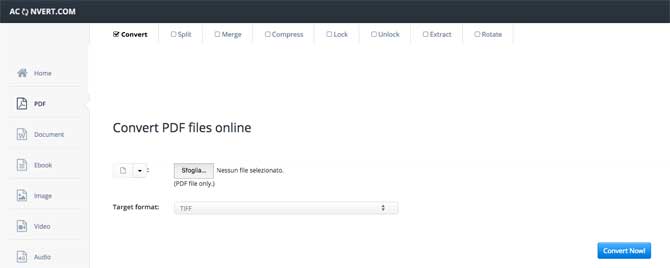Non so voi ma io mi ritrovo con un piccolo dilemma: tendo a comprare i DVD di film e serie TV. Di per sé non sarebbe un problema ma ultimamente lo spazio per tenere questi cofanetti latita, complici anche i libri cartacei che continuo ad acquistare. Per i libri sto risolvendo, in parte, la questione procurandomi la versione digitale dei vari titoli, e inscatolando il resto. Per i film e le serie tv, però, non è sempre così semplice, sopratutto dopo la chiusura di MegaVideo. Di conseguenza mi sono rassegnato a convertire DVD in MP4 da solo. Anche se la procedura è abbastanza lunga fortunatamente le operazioni da compiere non sono difficili. Anzi, se volete condivido con voi questa guida su come convertire DVD in MP4 ad alta qualità.
Non so voi ma io mi ritrovo con un piccolo dilemma: tendo a comprare i DVD di film e serie TV. Di per sé non sarebbe un problema ma ultimamente lo spazio per tenere questi cofanetti latita, complici anche i libri cartacei che continuo ad acquistare. Per i libri sto risolvendo, in parte, la questione procurandomi la versione digitale dei vari titoli, e inscatolando il resto. Per i film e le serie tv, però, non è sempre così semplice, sopratutto dopo la chiusura di MegaVideo. Di conseguenza mi sono rassegnato a convertire DVD in MP4 da solo. Anche se la procedura è abbastanza lunga fortunatamente le operazioni da compiere non sono difficili. Anzi, se volete condivido con voi questa guida su come convertire DVD in MP4 ad alta qualità.
Gli strumenti necessari
Download | DVDFab HD Decrypter
Download | Handbrake

In sintesi quali sono i passi per convertire un DVD in un file MP4, possibilmente in alta qualità? Per prima cosa dobbiamo copiare i file presenti nel DVD sul nostro disco fisso. Per farlo bene c’è da superare una protezione anti pirata (che assurdità non poter copiare il proprio DVD sul proprio PC, ma tant’è). Io vi consiglio di utilizzare DVDFab HD Decrypter, il software che utilizzeremo in questa guida.
Il secondo passaggio è la conversione vera e propria: prenderemo i file copiati sul nostro disco fisso e li convertiremo in un file MP4. Per farlo sfrutteremo le potenzialità di un software adatto a tutti i sistemi operativi: Handbrake.
Ovviamente il passo preliminare, quello da fare assolutamente, è scaricare e installare questi due programmi. Dopo di ciò possiamo continuare con la nostra guida.
Copiare il DVD sul PC
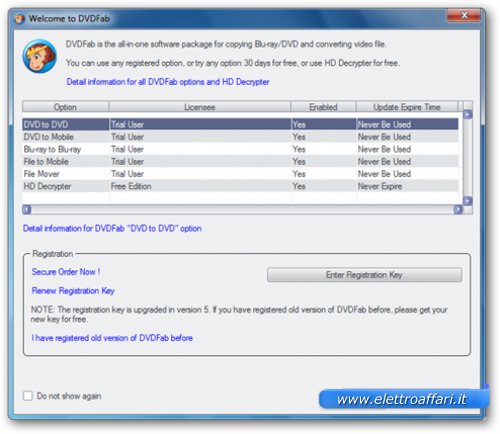
Dicevamo della necessità di superare i blocchi anti pirateria presenti nella maggior parte dei DVD commerciali. Per farlo utilizziamo il software DVDfab. Come? Bé, basta far partire il programma e inserire il DVD nel proprio lettore. Seguendo le finestre che man mano appariranno dovremo scegliere l’area geografica del DVD e l’operazione da compiere. Dobbiamo puntare su “Copy DVD-Video (VIDEO_TS folder)” e dare il via.
No, non vi spaventate: la finestra che vi chiederà se intendete copiare un DVD su un DVD non ci riguarda. Noi diamo l’OK e poi aspettiamo: DVDfab copierà su una cartella del nostro PC il contenuto del DVD. Quando la copia è completa un messaggio ci chiederà di inserire un DVD vuoto. Clicchiamo su “cancel” e interrompiamo l’operazione.
Convertire i file in MP4

L’ultimo passo da compiere richiede l’utilizzo di Handbrake. Dal menù Source scegliamo “DVD / VIDEO_TS” e seguiamo nuovamente le istruzioni. Ci verrà chiesto di selezionare alcune impostazioni: scegliete quelle standard, tanto vanno bene e ci permettono di ottenere dei file MP4 di buona qualità. Come cartella di destinazione fate a vostro piacimento: o lasciate quella di default o ne indicate una precisa in cui intendete conservare i file convertiti. Ma qui siamo nella norma. Come nella normalità è la scelta del formato che vogliamo ottenere: MP4, ovviamente.
Dopo tutto ciò cliccate su Start e trovatevi qualcosa da fare: in genere la conversione di un DVD in MP4 occupa questo tempo. Ma, come abbiamo visto, non è per niente difficile convertire un DVD in un file.